下载和烧录
官网下载Raspberry Pi Imager
https://www.raspberrypi.com/software/
Imager里面可以傻瓜式的在线安装系统,但是速度一言难尽,这边推荐先下载镜像再安装。
在https://www.raspberrypi.com/software/operating-systems/选择合适的版本下载,桌面版加推荐软件的版本比较大,看需求来选择,直接下载速度还是一言难尽,这里我先下载BT种子,然后用百度网盘云下载。
下载以后解压缩成镜像,然后在Imager里面选择主板、本地镜像和SD卡烧录(可以先格式化再烧录)。
烧录前可以用Imager预设用户名密码、wifi等。
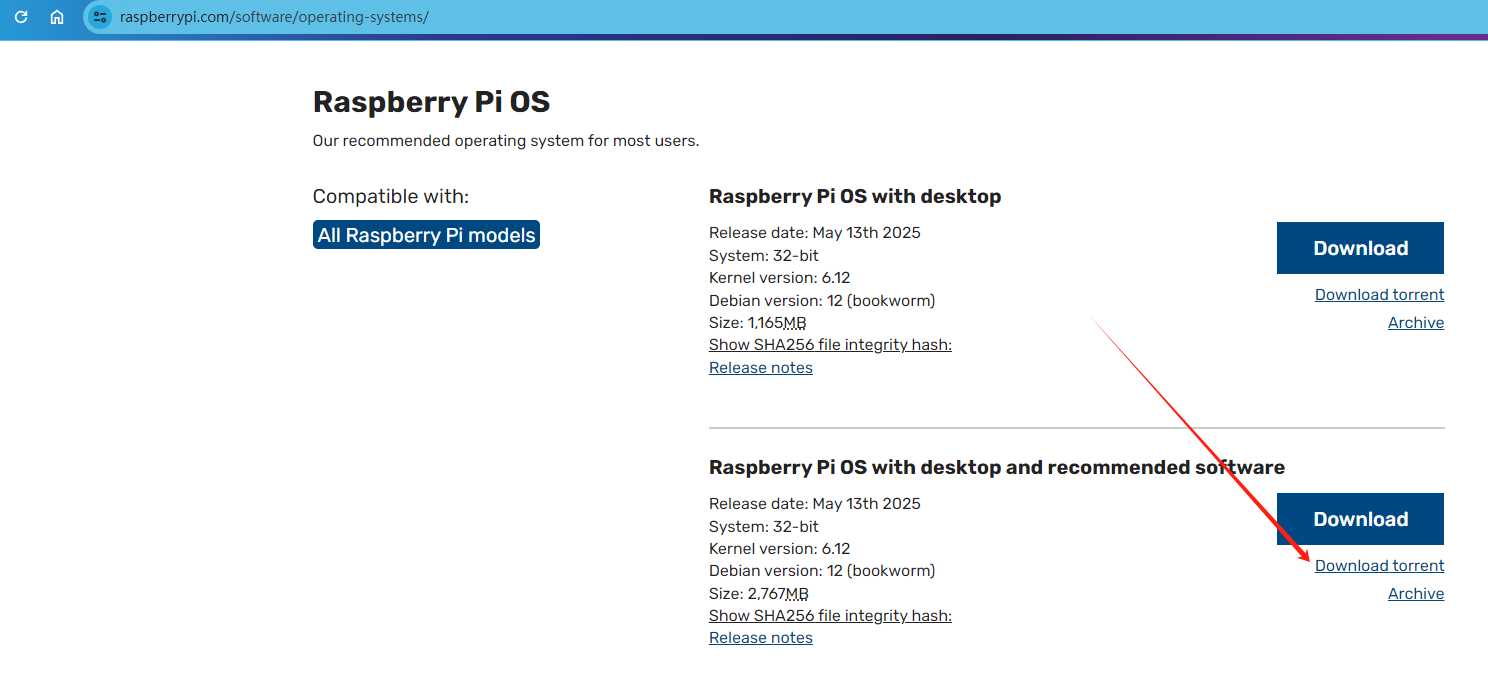
启动SSH和VNC
烧录完,这时候如果有屏幕,卡插回树莓派,连屏幕操作就可以,但由于我们是无HDMI的形式,所以要先用SSH联网,部分版本系统SSH默认没有开。
所以我们先在SD卡根目录建一个名叫ssh的空文件,随后插卡,使用网线将树莓派接入局域网
通过路由器查看联网设备中树莓派的IP。
报错解决
1.之前直接烧录好就建ssh文件,连上没反应,这次先连上网,ssh被拒绝后再插卡建ssh就好了。
2.如果同一个IP之前连接过SSH,又重新刷了系统,可能会报错:WARNING: REMOTE HOST IDENTIFICATION HAS CHANGED!
解决方法是在cmd中:
ssh-keygen -R 192.168.1.xx
3.没有带推荐软件的版本,安装好以后VNC没有桌面显示,但是最新版系统尺寸特别大,3B用着卡,可以用早期版本。
在电脑上使用ssh pi@192.168.1.xx来连接树莓派,pi是默认账户,若改了用自己改的。
下载realvnc,https://www.realvnc.com/en/connect/download/,安装时选择自定义模式,只安装vnc viewer,此时连接会提示VNC:Timed out waiting for a response from the computer,所以我们要先在SSH中检查:
sudo systemctl status vncserver-x11-serviced
返回:
admin@raspberrypi3:~ $ sudo systemctl status vncserver-x11-serviced
○ vncserver-x11-serviced.service - VNC Server in Service Mode daemon
Loaded: loaded (/lib/systemd/system/vncserver-x11-serviced.service; disabled; preset: enabled)
Active: inactive (dead)
Active: inactive (dead)代表需要手动启动服务:
sudo systemctl start vncserver-x11-serviced
sudo systemctl enable vncserver-x11-serviced # 设置开机自启
检查 VNC 是否在 raspi-config 中启用:
sudo raspi-config → Interface Options → VNC → Yes
没问题,重启以后就可以用vnc远程树莓派了:
sudo reboot
